TextView和Button的学习
常用属性,界面跳转,按钮学习,按压颜色的变换,图片的插入学习等
工程目录:

MainActivity.java:
package com.example.revrse; import androidx.appcompat.app.AppCompatActivity; import android.content.Intent;
import android.os.Bundle;
import android.view.View;
import android.widget.Button; public class MainActivity extends AppCompatActivity {
private Button mBtnEditText;
private Button mBtnTextView;
private Button mBtnButton; @Override
protected void onCreate(Bundle savedInstanceState) {
super.onCreate(savedInstanceState);
setContentView(R.layout.activity_main);
mBtnTextView=findViewById(R.id.btn_textview);
mBtnTextView.setOnClickListener(new View.OnClickListener(){
@Override
public void onClick(View v){
//跳转到TextView演示界面
Intent intent=new Intent(MainActivity.this,TextViewActivity.class);
startActivity(intent);
}
});
mBtnButton=findViewById(R.id.btn_button);
mBtnButton.setOnClickListener(new View.OnClickListener(){
@Override
public void onClick(View v){
//跳转到Button演示界面
Intent intent=new Intent(MainActivity.this,ButtonActivity.class);
startActivity(intent);
}
}); }
}
activity_main.xml:
<?xml version="1.0" encoding="utf-8"?>
<LinearLayout xmlns:android="http://schemas.android.com/apk/res/android"
xmlns:app="http://schemas.android.com/apk/res-auto"
xmlns:tools="http://schemas.android.com/tools"
android:layout_width="match_parent"
android:layout_height="match_parent"
android:orientation="vertical"
tools:context=".MainActivity"> <Button
android:id="@+id/btn_textview"
android:layout_width="match_parent"
android:layout_height="wrap_content"
android:textColor="#000000"
android:text="TextView"/> <Button
android:id="@+id/btn_button"
android:layout_width="match_parent"
android:layout_height="wrap_content"
android:textColor="#000000"
android:text="Button"/> </LinearLayout>
TextViewActivity.java:
package com.example.revrse; import androidx.appcompat.app.AppCompatActivity; import android.graphics.Paint;
import android.os.Bundle;
import android.widget.TextView; public class TextViewActivity extends AppCompatActivity {
private TextView mTv3;
@Override
protected void onCreate(Bundle savedInstanceState) {
super.onCreate(savedInstanceState);
setContentView(R.layout.activity_text_view);
mTv3=(TextView)findViewById(R.id.tv_3);
mTv3.getPaint().setFlags(Paint.STRIKE_THRU_TEXT_FLAG);//中划线
mTv3.getPaint().setAntiAlias(true);//去掉锯齿
}
}
activity_text_view.xml:
<?xml version="1.0" encoding="utf-8"?>
<LinearLayout xmlns:android="http://schemas.android.com/apk/res/android"
xmlns:app="http://schemas.android.com/apk/res-auto"
xmlns:tools="http://schemas.android.com/tools"
android:layout_width="match_parent"
android:layout_height="match_parent"
android:orientation="vertical"
tools:context=".TextViewActivity"> <TextView
android:id="@+id/tv_1"
android:layout_width="100dp"
android:layout_height="wrap_content"
android:maxLines="1"
android:ellipsize="end"
android:text="软件工程"
android:textColor="#000000"
android:textSize="24sp"
android:layout_marginTop="10dp"/> <TextView
android:id="@+id/tv_2"
android:layout_width="wrap_content"
android:layout_height="wrap_content"
android:text="图片"
android:drawableRight="@drawable/picture"
android:textSize="24sp"
android:layout_marginTop="10dp" /> <TextView
android:id="@+id/tv_3"
android:layout_width="wrap_content"
android:layout_height="wrap_content"
android:text="中划线"
android:textColor="#000000"
android:textSize="24sp"
android:layout_marginTop="20dp"/> </LinearLayout>
ButtonActivity.java:
package com.example.revrse; import androidx.appcompat.app.AppCompatActivity; import android.os.Bundle;
import android.view.View;
import android.widget.Button;
import android.widget.Toast; public class ButtonActivity extends AppCompatActivity {
private Button mBtn2;
@Override
protected void onCreate(Bundle savedInstanceState) {
super.onCreate(savedInstanceState);
setContentView(R.layout.activity_button);
mBtn2=findViewById(R.id.btn_2);
mBtn2.setOnClickListener(new View.OnClickListener(){
@Override
//弹出语句框方法一
public void onClick(View v){
Toast.makeText(ButtonActivity.this,"按钮2被点击了",Toast.LENGTH_SHORT).show();
}
});
}
public void showToast(View view){
//弹出语句框
//Toast.makeText(this,"点击",Toast.LENGTH_SHORT).show();//方法二
}
}
activity_button.xml:
<?xml version="1.0" encoding="utf-8"?>
<RelativeLayout xmlns:android="http://schemas.android.com/apk/res/android"
xmlns:app="http://schemas.android.com/apk/res-auto"
xmlns:tools="http://schemas.android.com/tools"
android:layout_width="match_parent"
android:layout_height="match_parent"
tools:context=".ButtonActivity"> <Button
android:id="@+id/btn_1"
android:layout_width="match_parent"
android:layout_height="80dp"
android:text="按钮1"
android:textSize="20sp"
android:textColor="#ffffff"
android:background="#ff0000"/> <Button
android:id="@+id/btn_2"
android:layout_width="match_parent"
android:layout_height="80dp"
android:text="按钮2(按压变色)"
android:textSize="20sp"
android:textColor="#00ff33"
android:background="#ffff00"
android:layout_below="@+id/btn_1"
android:onClick="showToast"
android:layout_marginTop="10dp"
tools:ignore="OnClick" /> </RelativeLayout>
.res.drawable
bg_button2.xml:(弹出语句框)
<?xml version="1.0" encoding="utf-8"?>
<selector xmlns:android="http://schemas.android.com/apk/res/android"> <item android:state_pressed="true">
<shape>
<solid android:color="#ff9900"/>
<corners android:radius="5dp"/>
</shape>
</item>
<item android:state_pressed="false">
<shape>
<solid android:color="#ff9900"/>
<corners android:radius="5dp"/>
</shape>
</item> </selector>
运行截图:
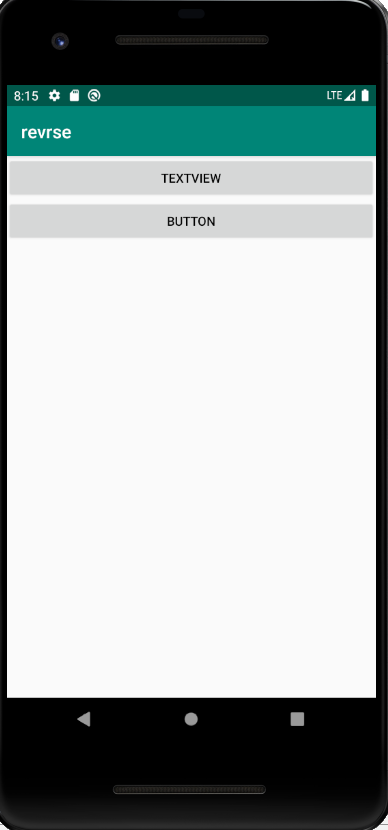
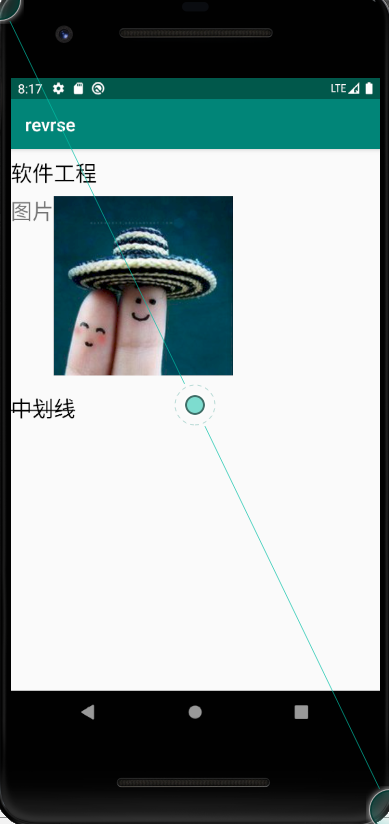
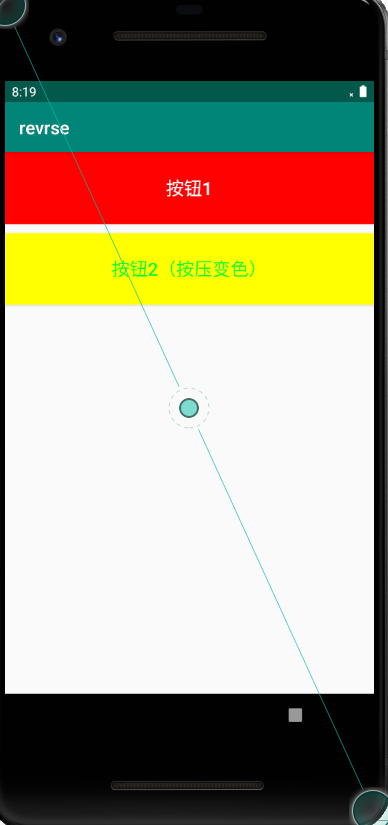
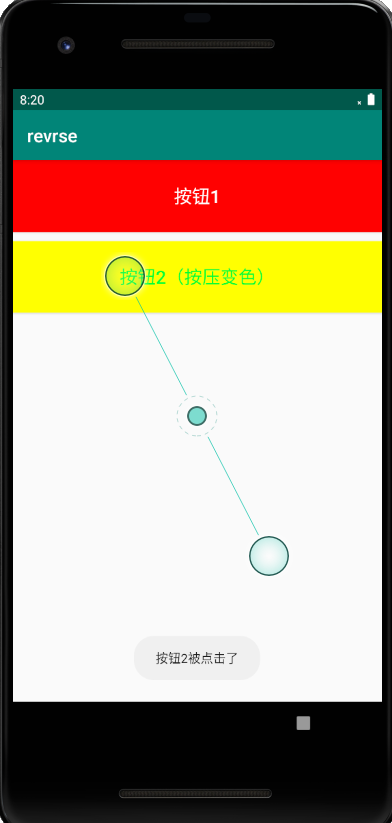
TextView和Button的学习的更多相关文章
- android入门系列- TextView EditText Button ImageView 的简单应用
第一篇原创,其实自己就是一菜鸟,简单分享点基本知识吧.希望能有所帮助吧. TextView EditText Button ImageView 这几个控件可能是Android开发中最常用.最基本的几个 ...
- gridview里item是textView、Button单击事件相应,以及按下效果的取去除
1.响应事件的区别: gridview的item是textView的时候,gridview的itemonclick事件可以正常相应,但是换了Button后不能,原因如下: public class B ...
- Android开发8:UI组件TextView,EditText,Button
版本:Android4.3 API18 学习整理:liuxinming TextView 概述 TextView直接继承了View(EditText.Button两个UI组件类的父类) TextVie ...
- Android -- TextView、button方法详解(1)
1.TextView常规方法 TextView myTextView=null; //声明变量 myTextView=(TextView)findViewById(R.id.myTextView); ...
- android中给TextView或者Button的文字添加阴影效果
1在代码中添加文字阴影 TextView 有一个方法 /** * Gives the text a shadow of the specified radius and color, the ...
- Android -- TextView、button方法详解(2)
1. button按下状态的改变 Button bt1 = null; // 声明按钮对象 bt1 = (Button) findViewById(R.id.button1); // 获取按钮对象 b ...
- Android之TextView控件的学习
<TextView android:id="@+id/tv" //id号,指明这个TextView的唯一身份 android:autoLink=&qu ...
- Android开源项目发现---TextView,Button篇(持续更新)
android-flowtextview 文字自动环绕其他View的Layout 项目地址:https://code.google.com/p/android-flowtextview/ 效果图:ht ...
- 二、Android学习第二天——初识Activity(转)
(转自:http://wenku.baidu.com/view/af39b3164431b90d6c85c72f.html) 一. Android学习第二天——初识Activity 昨天程序搭建成功以 ...
随机推荐
- HYSBZ - 1588 营业额统计 (伸展树)
题意:营业额统计 Tiger最近被公司升任为营业部经理,他上任后接受公司交给的第一项任务便是统计并分析公司成立以来的营业情况. Tiger拿出了公司的账本,账本上记录了公司成立以来每天的营业额.分析营 ...
- Postman配置Pre-request scripts预请求对请求进行AES加密
1.首先,Postman的Pre-request scripts页面右边已经提供了一些模板,这些模板可以设置变量与环境变量,并使用双大括号对变量进行引用 {{info}} 2.对所有POST请求都进行 ...
- Asp.net MVC中表单验证属性的使用
用于检查是否有输入值 :RequiredFieldValidator(必须字段验证)按设定比较两个输入 :CompareValidator(比较验证) 输入是否在指定范围 :RangeValidato ...
- Linux系统下的/etc/nsswitch.conf文件
一.什么是nsswithch.conf(服务搜索顺序)文件呢? nsswitch.conf(name service switch configuration,名字服务切换配置)文件位于/etc目录下 ...
- Flutter Windows下AndroidStudio环境搭建
目前同类产品比较知名的有ReactNative,Flutter还有国内那家了uniapp了,流畅度理论上Flutter最快 官网:https://flutter.dev/docs/get-starte ...
- 082-PHP的do-while循环break跳出
<?php $i = 1; do { echo $i; $i = $i + 1; if ($i >= 5) { echo "break<br>"; brea ...
- ubuntu18.04 基于Hadoop3.1.2集群的Hbase2.0.6集群搭建
前置条件: 之前已经搭好了带有HDFS, MapReduce,Yarn 的 Hadoop 集群 链接: ubuntu18.04.2 hadoop3.1.2+zookeeper3.5.5高可用完全分布式 ...
- JAVA程序中常用概念介绍
一.关键字.引用.直接量.变量.长量概念 1.关键字 java内部定义的java语言专用的单词,这些单词具有特殊含义,开发人员在定义自己声明的名称时,应该避开这些专用的单词.这些专用的单词也就称之为j ...
- Spring的数据源配置
<?xml version="1.0" encoding="UTF-8"?> <beans xmlns="http://www.sp ...
- 大数据高可用集群环境安装与配置(05)——安装zookeeper集群
1. 下载安装包 登录官网下载安装包 https://mirrors.tuna.tsinghua.edu.cn/apache/zookeeper/ 2. 执行命令下载并安装 cd /usr/local ...
